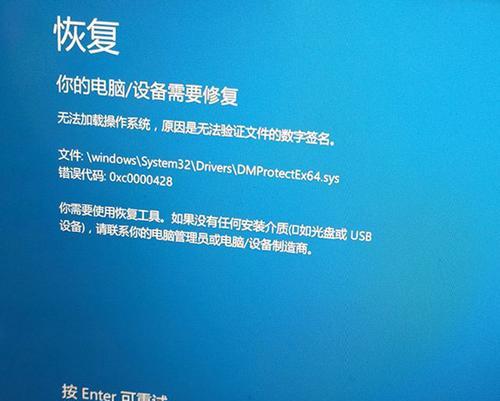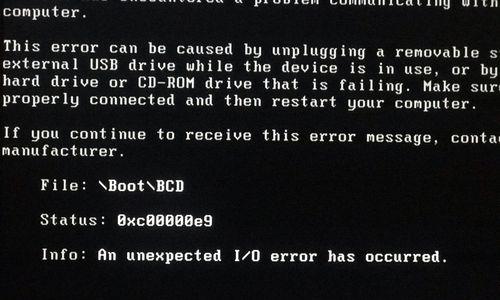在使用电脑连接宽带网络时,偶尔会出现错误711的提示,这会导致用户无法正常上网。错误711通常与电脑的网络连接有关,本文将探讨解决宽带连接报错711的有效办法,以帮助用户尽快恢复上网功能。
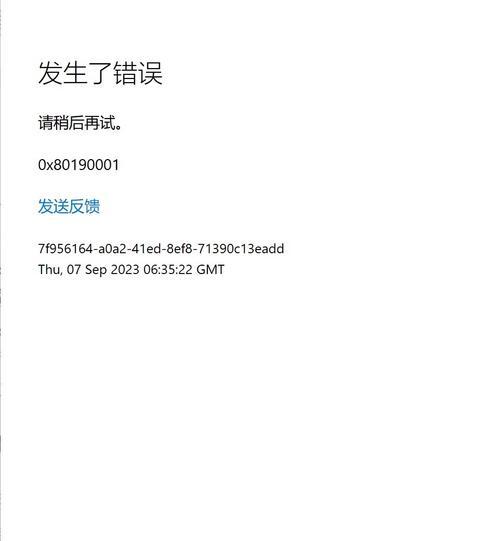
1.确认网络适配器是否正常工作
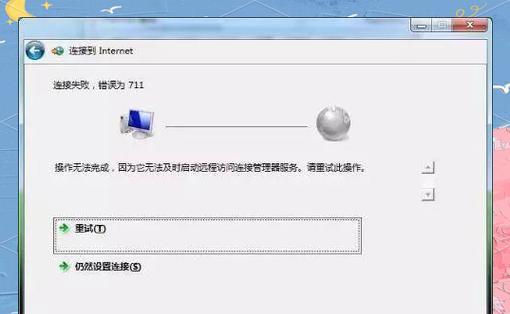
通过打开“设备管理器”查看网络适配器的状态,确保其处于正常工作状态。
2.检查宽带拨号服务是否启动
打开“服务”界面,在其中找到“远程访问连接管理器”和“远程访问自动连接管理器”两项服务,并确保它们处于运行状态。
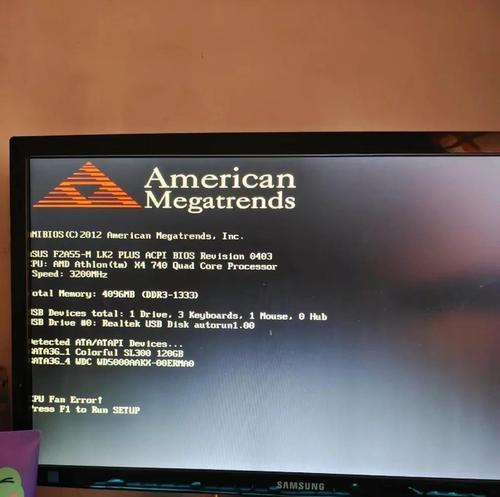
3.重启拨号服务和网络适配器
在“服务”界面中,右键点击“远程访问连接管理器”和“远程访问自动连接管理器”两项服务,选择“重启”选项。
4.确保宽带拨号连接类型正确设置
打开“控制面板”,点击“网络和Internet”选项,进入“网络和共享中心”,选择“更改适配器设置”,右键点击宽带拨号连接,选择“属性”,确保连接类型正确设置。
5.修复网络适配器驱动程序
在“设备管理器”中找到网络适配器,右键点击选择“更新驱动程序”,根据系统提示进行修复。
6.检查宽带拨号用户名和密码
确保宽带拨号连接的用户名和密码输入正确,可以尝试重新输入以解决问题。
7.检查宽带拨号连接的IP地址设置
在“网络和共享中心”中选择“更改适配器设置”,右键点击宽带拨号连接,选择“属性”,点击“Internet协议版本4(TCP/IPv4)”选项,确保IP地址设置正确。
8.检查防火墙设置
确保防火墙没有阻止宽带拨号连接的通信,可以尝试临时关闭防火墙并再次尝试连接。
9.重置TCP/IP协议栈
打开命令提示符窗口,输入命令“netshintipreset”,重置TCP/IP协议栈。
10.清除DNS缓存
打开命令提示符窗口,输入命令“ipconfig/flushdns”,清除DNS缓存。
11.检查是否存在冲突的VPN连接
确保没有其他VPN连接与宽带拨号连接冲突,如果有,可以尝试断开其他VPN连接后再次连接宽带。
12.更新操作系统
确保操作系统已经更新到最新版本,可以尝试更新操作系统以修复相关网络问题。
13.检查硬件设备是否损坏
可能是网络适配器或其相关硬件设备损坏导致错误711的出现,可以尝试更换硬件设备以解决问题。
14.联系宽带服务提供商
如果以上方法仍然无法解决问题,可以联系宽带服务提供商,寻求他们的技术支持和帮助。
15.尝试使用其他设备连接宽带
如果有其他设备可用,可以尝试使用其他设备连接宽带,以确定问题是否仅限于当前设备。
当电脑宽带连接报错711时,我们可以通过确认网络适配器、检查拨号服务、设置连接类型、修复驱动程序等多种方法来解决问题。如果仍然无法解决,可以尝试联系宽带服务提供商或更换硬件设备。希望本文提供的解决方法能够帮助用户顺利恢复上网功能。